Excel 如何将yyymmddhhmmss日期格式转换为正常日期时间?Excel中的日期时间?
在Excel中,我们总是试图以dd-mm-yyy hh:mm:ss的格式来显示日期和时间,这是我们在Excel中使用日期和时间时的标准格式。但是,当日期和时间以另一种格式给出时,有些用户可能会觉得使用起来很不舒服,因为他们本来可以一直只使用标准格式。一般来说,在Excel中,当我们在工作表中输入任何格式的日期和时间时,它都会被直接转换为标准格式。如果我们试图手动将任何其他格式转换为标准格式,那么这可能是一个耗时且不准确的过程,因为我们需要手动改变每一个日期。
阅读本教程,了解如何在Excel中把YYYMMDDHMMSS格式转换为标准格式。我们可以使用Excel中支持的公式来完成这项任务。
将 “yyyymmddhhmmss “日期格式转换为正常日期时间
在这里,我们将首先使用公式来获得任何一个结果,然后使用自动填充处理程序来获得所有的结果。让我们来看看在Excel中把YYY-MM-DD格式转换为正常日期格式的简单过程。
第1步
考虑一个Excel表格,其中的数据是以 “yyyymmddhhmmss “格式表示的日期列表,如下图所示。
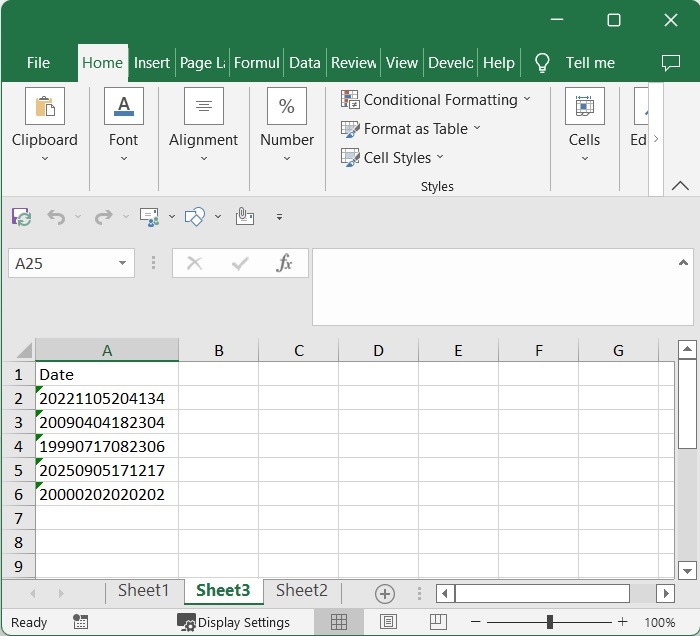
现在,在B2单元格中,点击一个空单元格,并输入公式,如下所示
=TEXT(DATE(LEFT(A2,4),MID(A2,5,2),MID(A2,7,2))+TIME(MID(A2,9,2),MID(A2,11,2),MID(A2,13,2)),"dd/mm/yyyy hh:mm:ss")
并点击回车,得到我们的第一个结果,它看起来类似于下面的图片。在这个公式中,A2是我们的值在工作表上的单元格的地址。
**空单元格 > 公式 > 回车 **
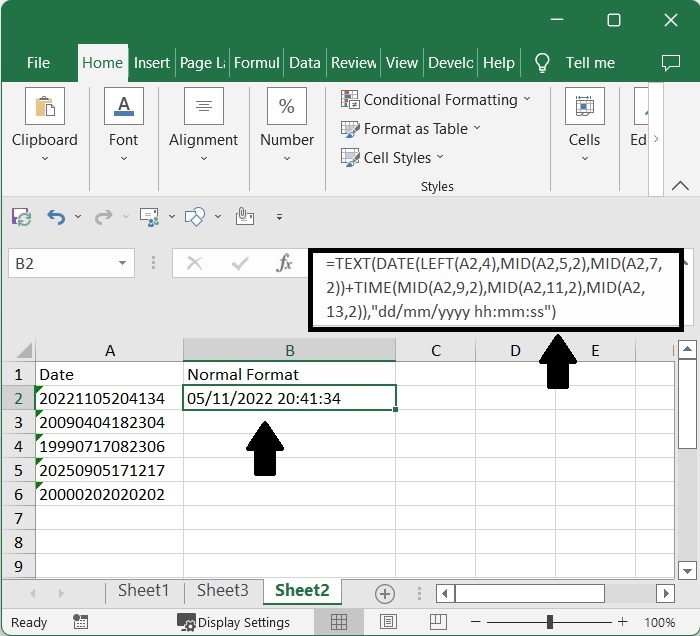
第2步
然后,使用自动填充手柄,从第一个结果拖到所有其他结果,我们的最终结果将如下图所示。
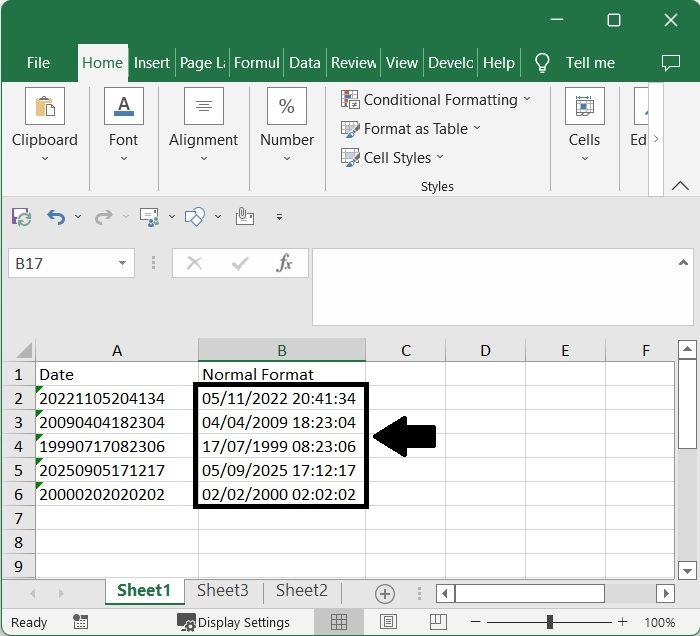
注意 --我们也可以用公式作为=--TEXT(A2, "0000\\-00\\-00\:00\:00"),但我们需要对单元格进行格式化来完成这个任务。
总结
在本教程中,我们用一个简单的例子来演示如何在Excel中把yyymmddhhmmss格式转换成正常格式。
 极客教程
极客教程